Gradle adalah alat pembuatan perangkat lunak terkenal yang sebagian besar digunakan untuk pengembangan di Java, C++, dan Swift. Dengan menggabungkan semua fitur terbaik Ant dan Maven, ini menghadirkan praktik pengembangan terbaik bagi penggunanya. Alih-alih menggunakan bahasa XML untuk skrip, Gradle menggunakan Groovy yang merupakan bahasa OO untuk mendefinisikan proyek.
Artikel ini akan menunjukkan cara menginstal Gradle dengan beberapa langkah sederhana di sistem Ubuntu 20.04.
Persyaratan Sebelumnya
- Lebih disukai sistem Ubuntu 20.04
- Pengguna dengan hak sudo
Instalasi OpenJDK
Untuk menginstal Gradle di sistem komputer Anda, Anda harus menginstal Java di mesin Anda. Untuk melakukannya, buka jendela terminal pada mesin Anda menggunakan Ctl+Alt+T jalan pintas. Atau Anda cukup membuka Aplikasi dari sistem Anda. Kemudian ketik Terminal kata kunci di bilah pencarian Aplikasi . Anda jendela.
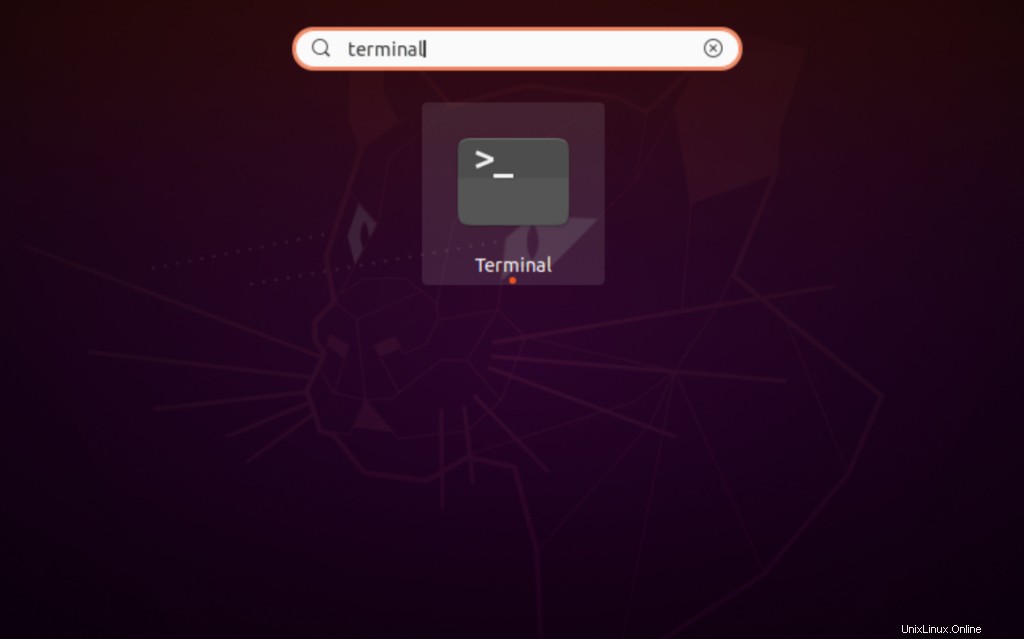
Setelah Anda membuka jendela terminal, masukkan perintah ini untuk menginstal OpenJDK.
$ sudo apt update

Pembaruan akan dimulai seperti ini:
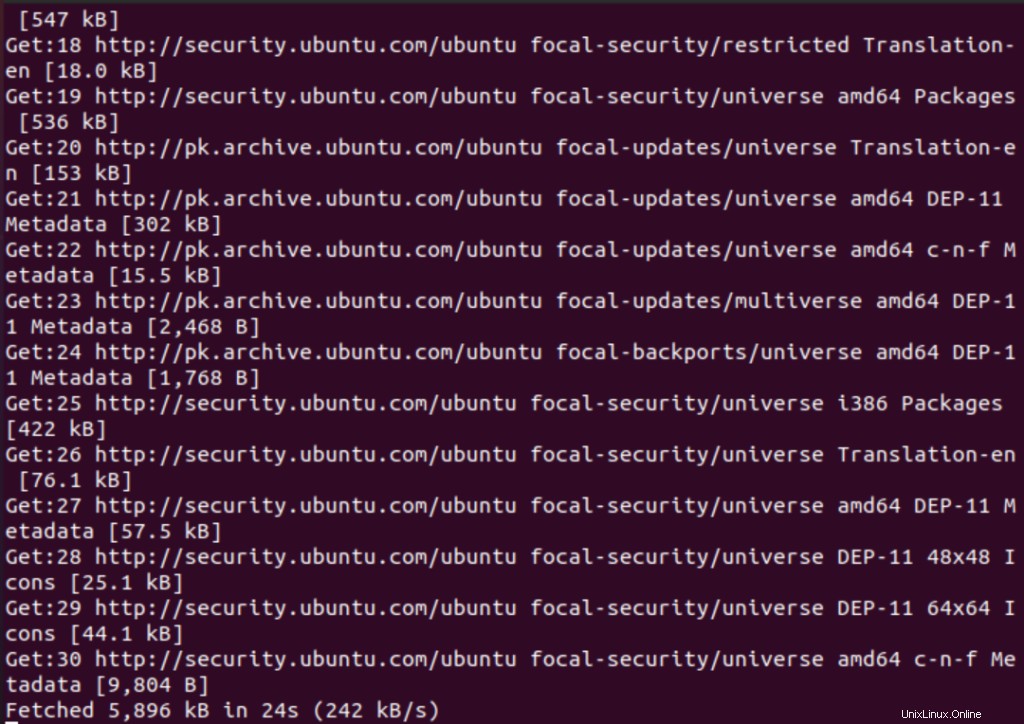
Setelah paket apt diperbarui, masukkan perintah berikut untuk menginstal OpenJDK.
$ sudo apt install openjdk-11-jdk

Sistem akan meminta, ketik Y untuk melanjutkan proses instalasi.
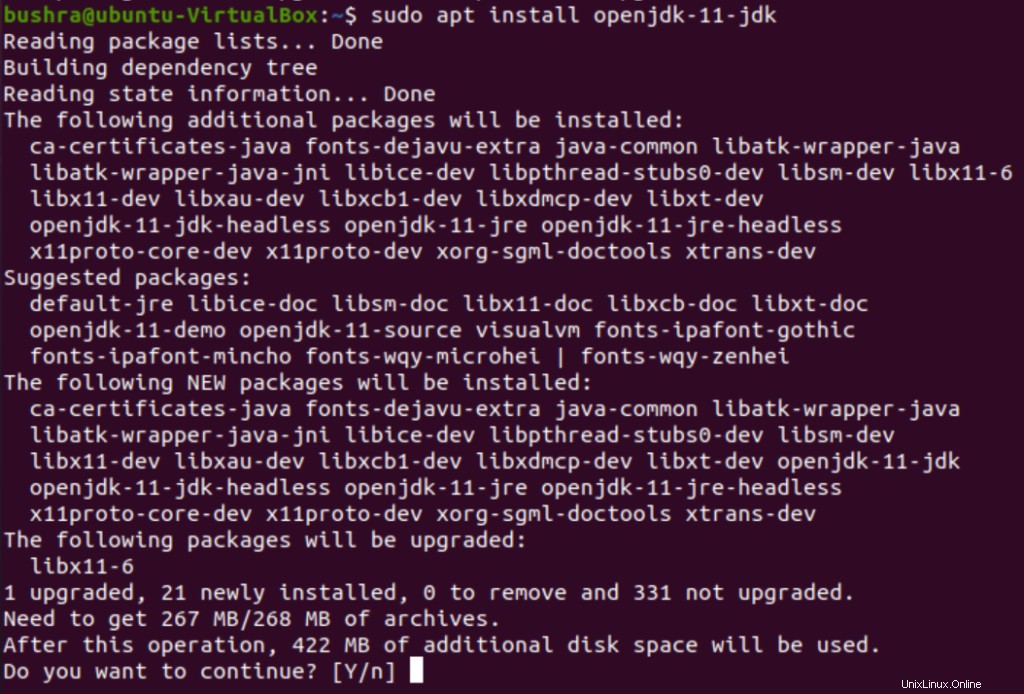
Langkah selanjutnya adalah mengkonfirmasi instalasi Java. Untuk melakukannya, mari kita periksa versi Java yang diinstal.
$ java -version

Anda akan melihat versi java di output.

Unduh Gradle di Ubuntu 20.04
Untuk mengetahui tentang rilis yang tersedia, cukup kunjungi halaman rilis Gradle. Sampai saat ini, versi Gradle terbaru adalah 6.8.2. Ini mungkin berbeda pada saat Anda mengunduh.
$ VERSION=6.8.2

Selanjutnya, kita akan mengunduh File zip Gradle (khusus Biner) di /tmp direktori. Kami akan menggunakan perintah wget berikut:
$ wget https://services.gradle.org/distributions/gradle-${VERSION}-bin.zip -P /tmp

Setelah ini, unduhan akan dimulai. Anda akan melihat output seperti ini:
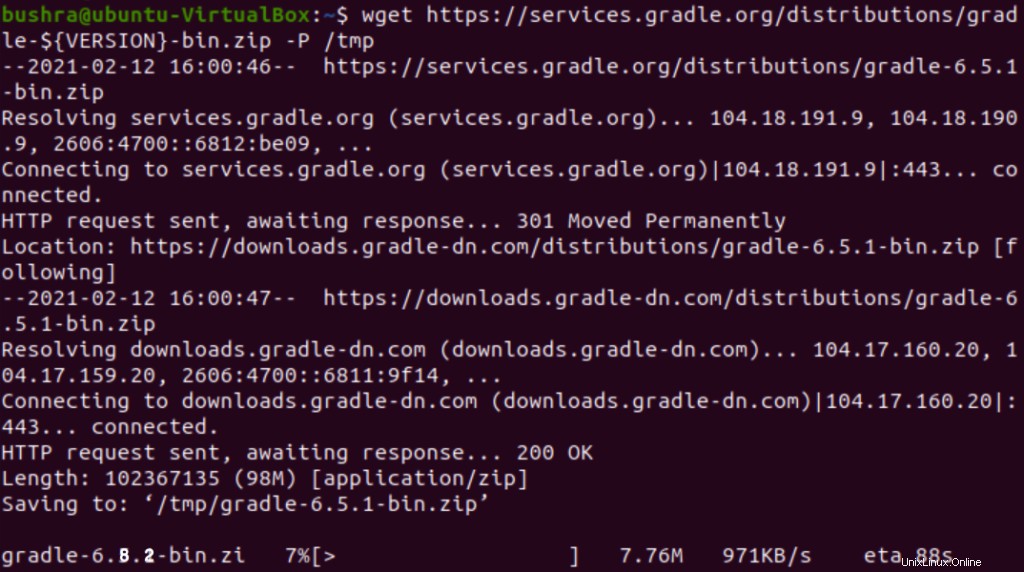
Setelah unduhan Gradle selesai, pengguna perlu mengekstrak file tersebut. File unzip yang baru dibuat ini akan ditambahkan ke /opt/gradle direktori:
$ sudo unzip -d /opt/gradle /tmp/gradle-${VERSION}-bin.zip

Dengan cara ini proses download Gradle akan selesai.
Menyiapkan variabel Lingkungan untuk penyiapan Gradle baru
Mari siapkan variabel lingkungan untuk penyiapan Gradle yang baru diinstal dengan menambahkan direktori bin Gradle ke variabel lingkungan PATH. Kami akan membuat file baru dan kemudian beri nama gradle.sh dan letakkan di /etc/profile.d/ direktori. Untuk melakukannya, buka file di editor nano dengan menggunakan:
$ sudo nano /etc/profile.d/gradle.sh

Setelah jendela editor terbuka, Anda perlu mengetikkan kode berikut di /etc/profile.d/gradle.sh berkas.
export GRADLE_HOME=/opt/gradle/latest
export PATH=${GRADLE_HOME}/bin:${PATH}
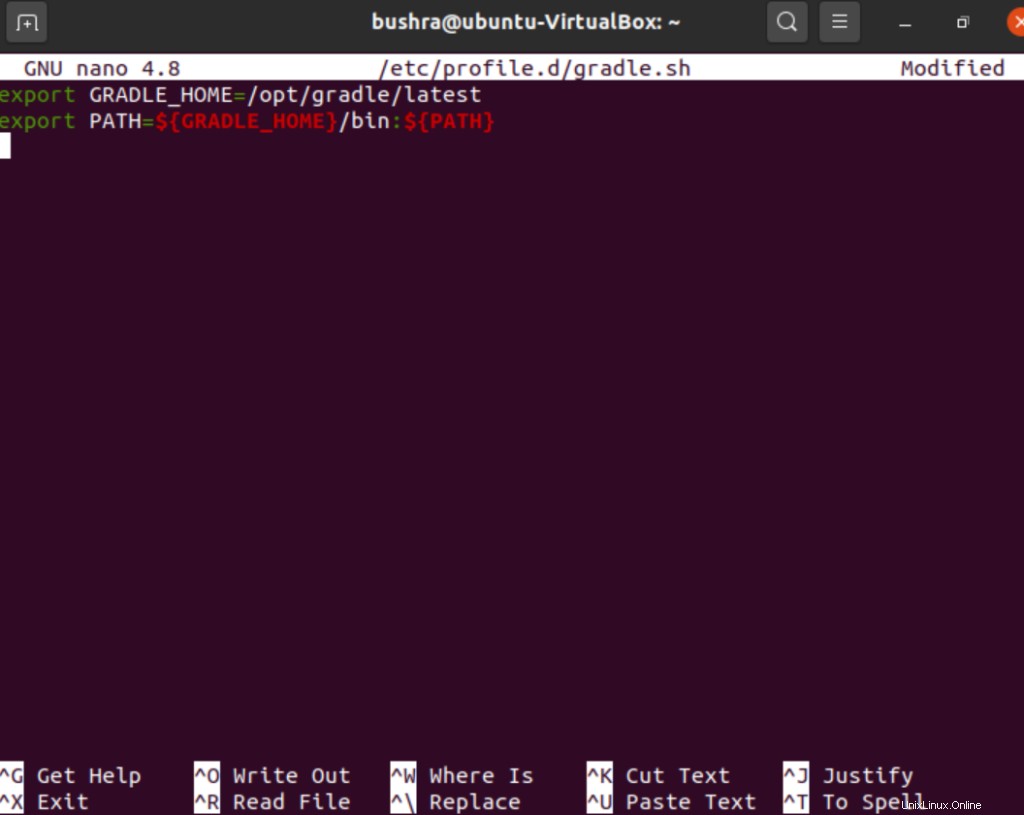
Gunakan, Ctl+O pintasan untuk membuat perubahan pada file.
Mari buat skrip tersebut dapat dieksekusi menggunakan:
$ sudo chmod +x /etc/profile.d/gradle.sh

Untuk memuat variabel lingkungan di sesi shell Anda, gunakan:
$ source etc/profile.d/gradle.sh

Memverifikasi pemasangan
Setelah Anda menginstal Gradle di sistem Anda, mari verifikasi instalasi ini dengan memeriksa versi Gradle. Tambahkan jendela terminal berikut untuk mengonfirmasi proses instalasi.
$ gradle -v

Output Anda akan terlihat seperti ini:
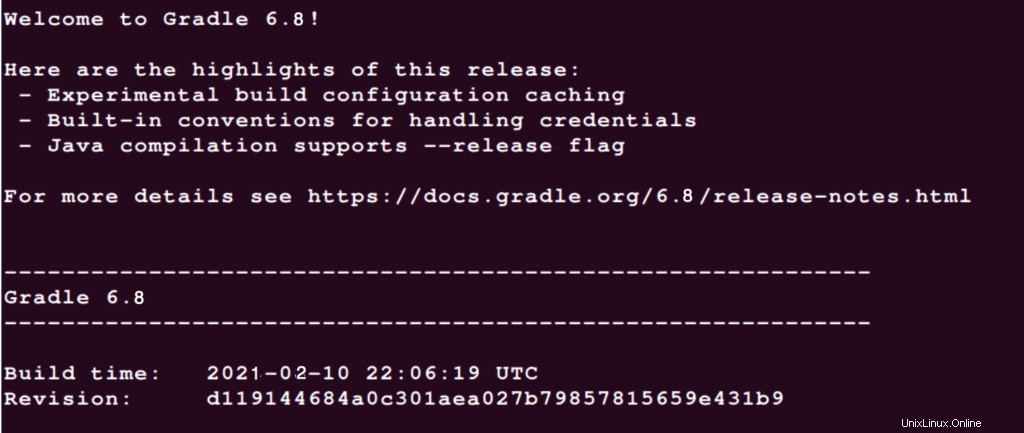
Ini menandai berakhirnya penginstalan Gradle di sistem Anda.
Kesimpulan
Dalam tutorial ini, kami merangkum metode instalasi Gradle pada sistem Ubuntu 20.04 secara rinci. Untuk menginstal Gradle, pengguna harus menginstal OpenJDK di sistem mereka dan kemudian mereka harus menyiapkan variabel lingkungan untuk menggunakan alat ini. Untuk mengetahui lebih lanjut tentang Gradle, kunjungi dokumentasi resmi mereka.